- 冒险村物语
- 英雄无敌3塔防
- 驾考家园手游
Windows10系统下如何禁止u盘拷贝文件 怎么设置Win10系统下禁用U盘方法
2017-06-29
Windows10系统下如何禁止u盘拷贝文件 怎么设置Win10系统下禁用U盘方法。我们在使用电脑的时候,总是会遇到很多的电脑难题。当我们在遇到了需要在Win10电脑中设置禁止U盘拷贝文件的时候,我们应该怎么办呢?一起来看看吧。
步骤如下:
1、我们按【Win+R】键打开运行窗口,输入gpedit.msc,打开 本地组策略编辑器;
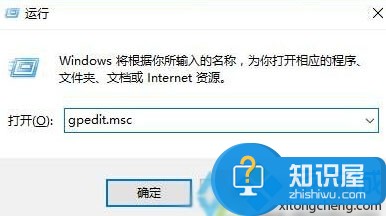
2、在左侧依次展开【计算机策略】-【管理模板】-【系统】-【可移动储存访问】;
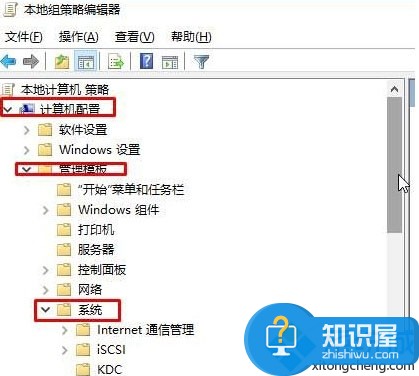
3、在右侧双击打开“可移动磁盘:拒绝写入权限” ,点击“已启用”然后点击应用并确定即可。
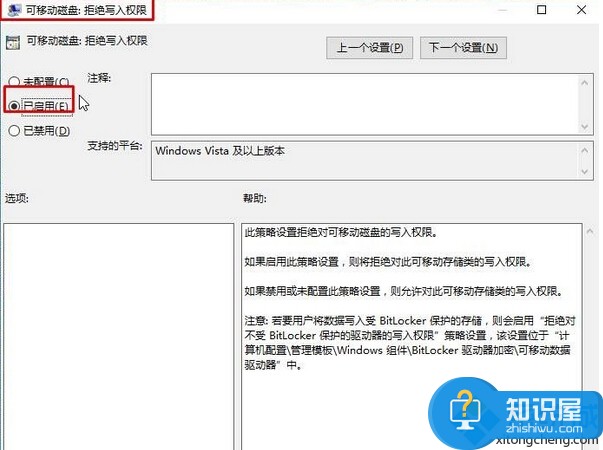
4、完成设置后U盘就无法在Win10一周年更新版中拷贝文件了。
对于我们在遇到了需要进行这样的操作的时候,我们就可以利用到上面给你们介绍的解决方法进行处理,希望能够对你们有所帮助。
人气推荐
知识阅读
精彩推荐
- 游戏
- 软件
-

梦幻模拟战官服下载v6.13.2110 安卓最新版
角色扮演 1.95G
下载 -

天龙八部手游8868版下载v1.133.2.2 安卓版
角色扮演 1.97G
下载 -

天龙八部游戏下载v1.133.2.2 安卓手机版
动作闯关 1.97G
下载 -

天龙八部手游果盘端下载v1.133.2.2 安卓版
角色扮演 1.97G
下载 -

海贼王燃烧意志官方版下载v3.3.0.492700 安卓正版
角色扮演 1.56G
下载 -

宝宝巴士安慰小宝宝下载v9.87.00.01 安卓版
其它手游 98.0M
下载 -

乐乐捕鱼任达华官方正版下载v10.2.0.0 安卓3d版
休闲益智 579.4M
下载 -
巨兽战场手游下载v3.1.9 安卓版
射击枪战 1.87G
下载
-
放置江湖官方正版下载v2.1.01 安卓版
下载
-
口袋吉伊卡哇游戏(Chiikawa Pocket)下载v1.3.0 安卓国际版
下载
-
仙剑奇侠传官方手游下载v1.1.86 安卓最新版本
下载
-
文豪与炼金术师游戏(文アル)下载v1.1.60 安卓版
下载
-
新盗墓笔记正版手游下载v1.215.890111 安卓版
下载
-
宝宝爱交通工具游戏下载v9.87.00.01 安卓官方版
下载
-
北凉悍刀行互通手游下载v1.98.2.003 安卓版
下载
-
三国志幻想大陆2枭之歌新版本下载v0.0.18 安卓版
下载










